但是當我開始做分類時,才發現,原來Excel裡面的排列,只會依照第一個字的筆劃做排列,沒辦法依照每個儲存格的內容字數由少到多排列,天真的我,還以為Excel什麼功能都有,做的當下才發現,挫賽啊~~~~怎麼好像沒辦法排成我要的格式,當時還跟人家保證這些Excel都可以做到咧。
於是我趕緊google一下解決的辦法,最後發現微軟的說明網站有教哦!
=IF(LEN(TRIM(A1))=0,0,LEN(TRIM(A1))-LEN(SUBSTITUTE(A1," ",""))+1)
但其實它用的滿複雜的,因為這個函式包括了判斷字和字和字之間的空白,所以避免錯誤,先將空白算出來再把它扣掉。
而當我找到這個函式時,我也完整的把它貼到儲存格裡,貼完卻發現,似乎沒有什麼作用,所以我就一個一個看每個函式的用法,像是上面那個函式裡的「LEN」、「TRIM」,只要把你的滑鼠點過去,EXCEL就會另開一個視窗為他說明「LEN」這個函式怎麼使用,真是有夠方便。
因為朋友輸入的歌本資料,裡面的歌詞並沒有空格的問題,所以我把公式簡化成下面這個樣子:
=LEN(B1)
這樣看就簡單多了吧。
公式的意思就是計算B1這個儲存格裡的字母個數。
接下來只要把這個公式貼在旁邊一欄,例如C1,我們就可以很快的將每首的歌名快速算出來,這樣做也就方便我們透過歌名來排列從小到大,如此就可以很容易分類出一字部、二字部、三字部的歌曲囉!
以下由我做個簡單的教學:
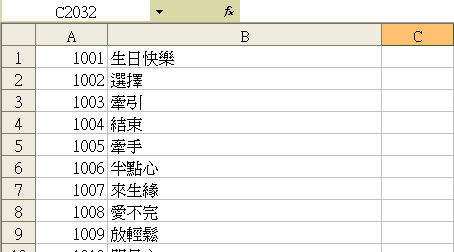
1.這是原來的資料,按照歌曲的序號排下來。
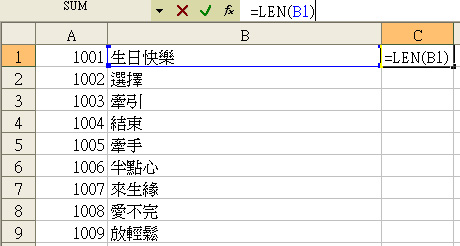
2.首先我們在C1儲存格輸入公式「=LEN(B1)」,因為是計算B1裡面的字數,所以在LEN的後面填上要計算的儲存格。輸入完成後,按下綠色的勾勾,確定輸入公式。
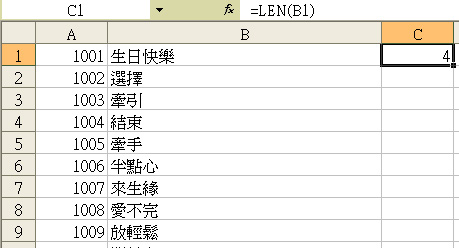
3.按下綠色勾勾後,C1會馬上顯示計算出來的結果。「生日快樂」4個字,沒錯吧!
接下來很重要囉,有沒有看到C1的儲存格的右下角有一個黑色的小方塊,對,就是它,把你的滑鼠移過去,此時游標會變成黑色細的十字,然後按兩下滑鼠左鍵~~~啪的一聲。(其實不會有聲音)結果就會變下圖那樣。
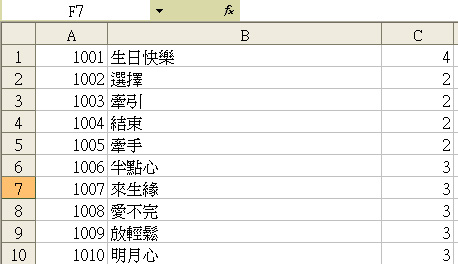
4.其實第三步驟是將公式的快速複製到C欄的儲存格裡。這樣我們就可以不用一個一個輸入了。
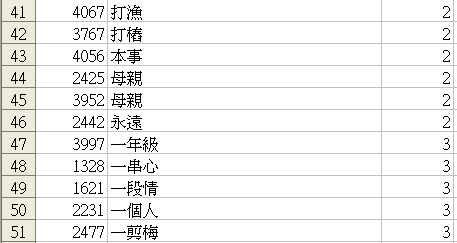
5.最後請選擇C欄全部,就是按一下C欄,游標會變成一個向下的黑色箭頭,選取完後選擇「遞增排序」,結果就會像圖一樣,字數由少至多排列囉!
Excel的功能很強大,但對於沒學過程式語言的人來說,卻變成是他們最大的問題。
其實只要輸入一行文字,就可以得到以往需要好幾個步驟才能做完的功能。
Excel.....真的快,好厲害。
寫完了,鼓個掌吧!啪啪啪啪..............^^
3 則留言:
題外話~
難怪你昨天突然說要約大家去唱歌啊
應該是整理ktv的歌本突然想到的吧
呵~~~算是啦!
我好像都沒跟你們出去唱過。
想說趁開學之前去唱一下呀。
只是現在大家手頭都很緊,以後有的是機會,下次吧^^
我是陌生人
文章受用了 感謝
張貼留言